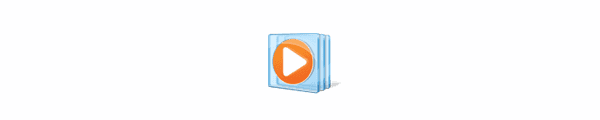
Har du en massa saker i din Windows Media Player-spellista som inte längre finns där? Jag fick en fråga från en vän som frågade mig hur man rensade bort alla spellistor så att hon kunde börja från början. Jag visade henne dessa steg och de hjälpte henne.
Alternativ 1 - Rensa enskilda listor
- I Windows Media Player kan du navigera till en lista med objekt som du vill radera.
- Tryck "CTRL” + “en"För att välja alla objekt.
- Tryck "Radera“.
- Upprepa dessa steg för ytterligare listor du vill radera.
Obs! Om du vill ta bort filen från Media Player men inte vill radera den aktuella mediefilen från din dator, gå till "Verktyg” > “alternativ” > “Bibliotek "och avmarkera" Ta bort filer från datorn när de tas bort från biblioteket"Alternativet.
Alternativ 2 - Obliterat allt
- Stäng Windows Media Player
- Kontrollera att dolda filer är inställda att visas i Windows.
- Från en filutforskare, navigera till följande plats:
- Windows 10, 8, 7, och Vista - C: \ Users \Användarnamn\ Application Data \ Local \ Microsoft \ Media Player
- Windows XP - C: \ Documents and Settings \Användarnamn\ Lokala inställningar \ Programdata \ Microsoft \ Media Player
- Ta bort alla filer i "Mediaspelare" mapp.
När Media Player startas om, fann vi att det rensade allt från spellistorna och biblioteket. Det började automatiskt söka efter media på datorn, och bibliotekslistan började återuppbygga, men det var bra med henne, eftersom målet var att bara bli av med saker som inte var där ändå.
Om du inte vill att biblioteket ska byggas om måste du högerklicka på listan "musik“, “videoklipp“, “Bilder"Alternativ i den vänstra rutan från biblioteket vyn, välj"Hantera bibliotek"Och ta bort mapparna där ditt media ligger.
Tänk på att borttagning av filer från mappen Media Player kan radera några andra personliga inställningar. Om du behöver inställningarna tillbaka kan du helt enkelt återställa dem från papperskorgen.

